Nếu hay có thói quen tìm hiểu các thư mục trên máy tính, chắc hẳn đã có lần đã từng thấy một file dữ liệu tên Vulkan Run Time Libraries. Vậy thực chất phần mềm này là gì? Có nguy hại cho máy tính hay không? Hãy cùng tìm hiểu qua bài viết sau đây nhé!

Vulkan Run Time Libraries là gì? Có an toàn không? Có nên xóa không?
I. Vulkan Run Time Libraries là gì?
Vulkan trong Vulkan Run Time Libraries có nghĩa là một API đồ họa, tương đồng với Open Graphics Library (Open GL) hoặc DirectX từ nhà Microsoft. Sinh sau đẻ muộn hơn nên Vulkan không chỉ có hiệu suất tốt hơn mà còn hoạt động trên đa nền tảng.
Vulkan Run Time Libraries hoạt động dựa trên đặc điểm của Vulkan. Đây là một API sử dụng riêng cho đồ họa máy tính. Ở điều kiện máy tính phù hợp, nó sẽ hỗ trợ nâng cao hiệu suất 3D của game và từ đó giúp cho việc chơi game ngày càng chân thực hơn.

Vulkan Run Time Libraries là gì?
II. Vulkan Run Time Libraries có an toàn cho máy tính không?
Về bản chất, Vulkan Run Time Libraries sẽ không gây bất kỳ ảnh hưởng nào đến hệ thống máy tính. Vulkan Run Time Libraries chiếm ít dung liệu cũng như mức độ sử dụng tài nguyên máy nên hoàn toàn vô hại. Vì thế, ngoài lợi ích là nâng cấp chất lượng đồ họa cho game, Vulkan Run Time Libraries hầu như an toàn với máy tính.

Vulkan Run Time Libraries có an toàn cho máy tính không?
III. Có nên xóa Vulkan Run Time Libraries không?
Khi máy tính có sẵn Vulkan Run Time Libraries tức là máy có card đồ họa rời vì Vulkan chỉ tương thích với card đồ họa mới nhất. Nếu máy bạn không tìm thấy Vulkan Run Time Libraries thì khả năng cao máy chỉ dùng cho các card đồ họa cơ bản.
Với Vulkan Run Time Libraries, người dùng sẽ đảm bảo các trò chơi với phiên bản mới nhất hoạt động bình thường trên máy của mình. Nếu lỡ xóa đi, chúng ta sẽ tốn khá nhiều thời gian và công sức để tải lại vì phải đồng thời cài đặt driver cho card đồ họa. Vì thế, bạn nên giữ lại Vulkan Run Time Libraries.

Có nên xóa Vulkan Run Time Libraries không?
IV. Cách kiểm tra máy tính đã cài Vulkan Run Time Libraries hay chưa
1. Đối với Windows 10
Hướng dẫn nhanh:
Vào Settings > Chọn Apps > Chọn Apps & Futures> Tìm Vulkan trong khung tìm kiếm > Hoàn thành!
Hướng dẫn chi tiết:
Bước 1: Vào mục Settings, chọn Apps.
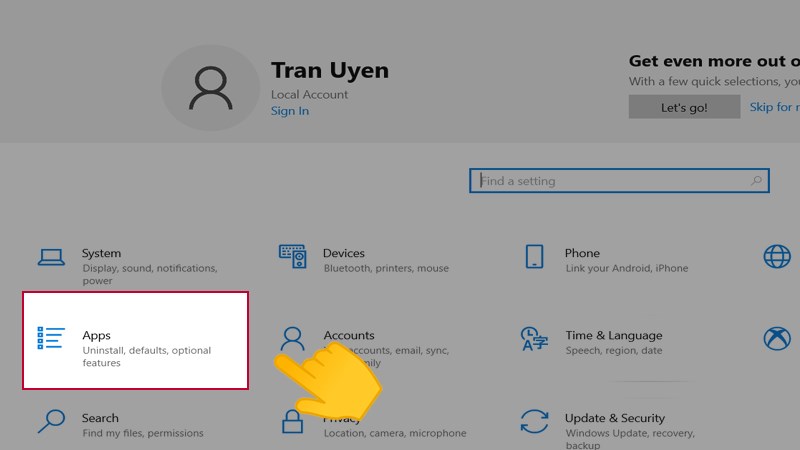
Vào mục Settings, chọn Apps
Bước 2: Chọn Apps & Features.
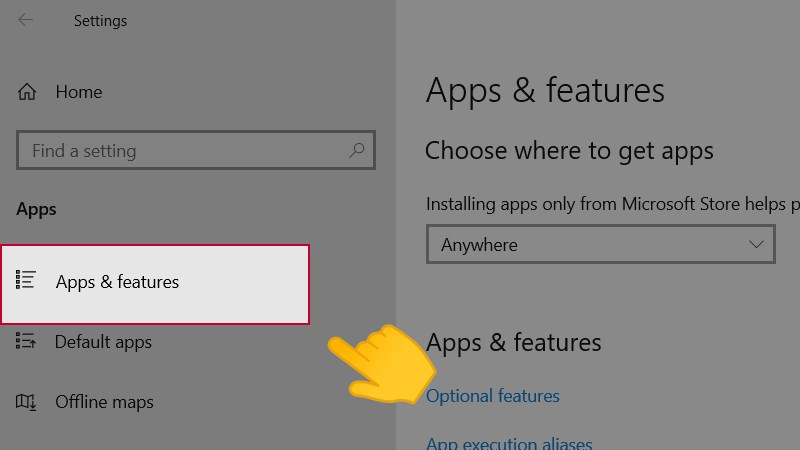
Chọn Apps & Features
Bước 3: Tiếp tục tìm Vulkan ở khung Tìm kiếm.
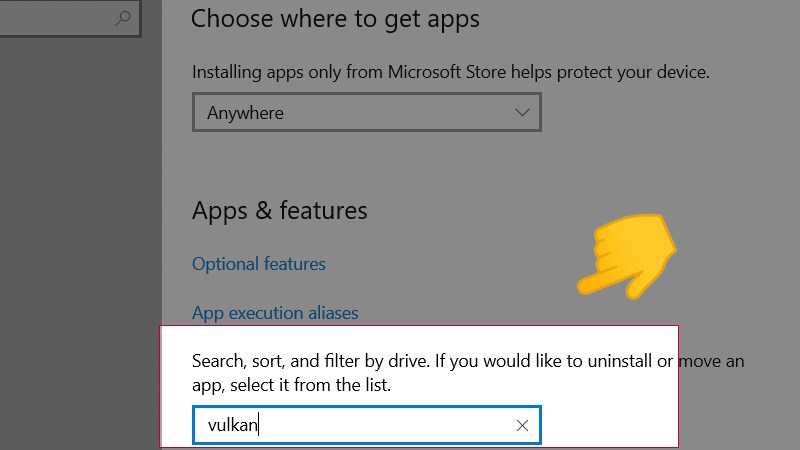
Tiếp tục tìm Vulkan ở khung Tìm kiếm
Bước 4: Tìm thấy thì máy bạn đã được cài đặt Vulkan Run Time Libraries.
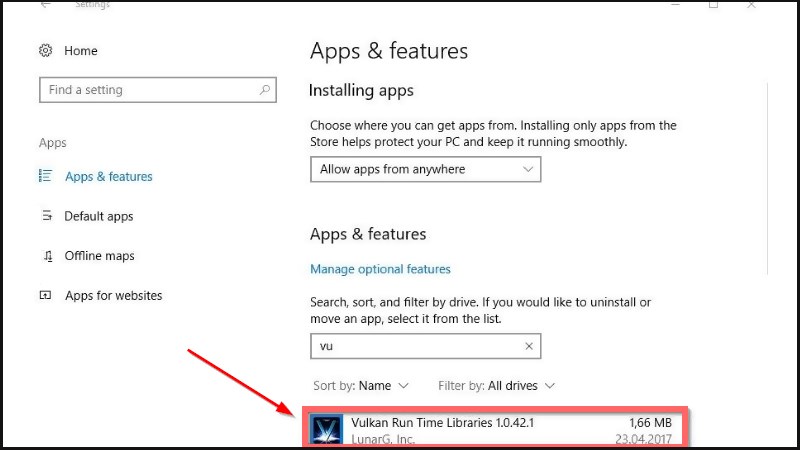
Tìm thấy thì máy bạn đã được cài đặt Vulkan Run Time Libraries.
2. Đối với Windows 7
Trên Windows 7, bạn truy cập Control Panel -> chọn Programs and Features. Tiếp tục cuộn xuống để tìm Vulkan Run Time Libraries ở gần cuối cùng.
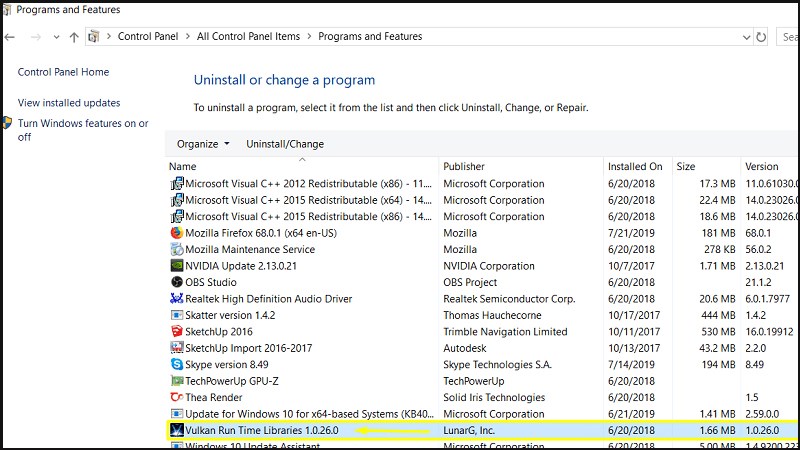
Đối với Windows 7
Trên đây là bài viết về khái niệm cũng như những điều bạn có thể chưa biết về Vulkan Run Time Libraries. Hy vọng thông qua bài viết bạn đã có cho mình những kiến thức bổ ích. Đừng quên chia sẻ bài viết lí thú này với mọi người nữa nhé!